- Autor Lauren Nevill [email protected].
- Public 2024-01-11 01:05.
- Zuletzt bearbeitet 2025-01-23 15:18.
Heute können Sie durch das Senden von E-Mails kommunizieren, Websites erstellen und Ihr Geschäft über das Internet verwalten. Es gibt viele Möglichkeiten. Eine dieser Möglichkeiten besteht darin, Dateien von einem Computer auf einen anderen zu übertragen. Es gibt viele Möglichkeiten, aber eine der besten ist der Informationsaustausch per E-Mail. Diese Methode ist unter der Masse der Internetnutzer am häufigsten.

Es ist notwendig
Erforderliche Datei, Postfach
Anleitung
Schritt 1
Sie können eine Datei auf zwei Arten senden:
- über das Mailprogramm des Betriebssystems;
- über das Webinterface von Mailclients.
Um die Datei Ihrer Wahl über das Mailprogramm an die Mailbox zu senden, müssen Sie die Datei auswählen und mit der rechten Maustaste darauf klicken. Wählen Sie im Kontextmenü Senden - E-Mail-Empfänger.
Wählen Sie im sich öffnenden Fenster den Empfänger der Nachricht aus. Geben Sie den Betreff des Briefes an und schreiben Sie ggf. den Text der Nachricht. In diesem Fenster sehen Sie, dass Ihrem Brief eine Datei angehängt wurde. Klicken Sie auf Senden.
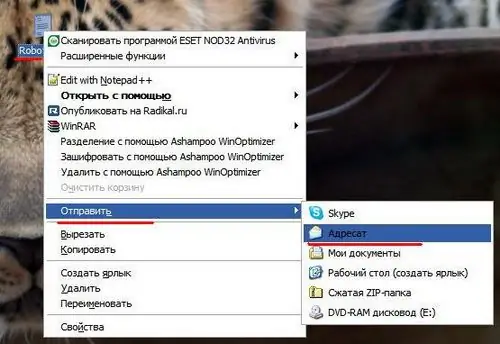
Schritt 2
Um die Datei Ihrer Wahl über die Weboberfläche des Mailclients zu versenden, müssen Sie Ihr Postfach im Internetbrowser öffnen. Zuvor müssen Sie die E-Mail eingeben, indem Sie Ihren Benutzernamen und Ihr Passwort eingeben. Klicken Sie auf "Brief schreiben" (Senden). Gehen Sie dabei genauso vor wie beim Versenden der Datei über das Mailprogramm des Betriebssystems.

Schritt 3
Einige Antivirenprodukte verweisen grundsätzlich auf die angehängten Briefdateien. Wenn die Ergebnisse der Antivirenprüfung dieser Dateien negativ sind, blockiert das Antivirenprogramm das Öffnen dieser Dateien. Nehmen Sie sich daher etwas mehr Zeit für den Briefversand. Das Archivieren Ihrer Datei wird einige Zeit in Anspruch nehmen. Über das Menü "Senden" - "ZIP-komprimierter Ordner" können Sie dem Archiv ".zip" eine Datei hinzufügen.






